局域网网速慢的几种原因
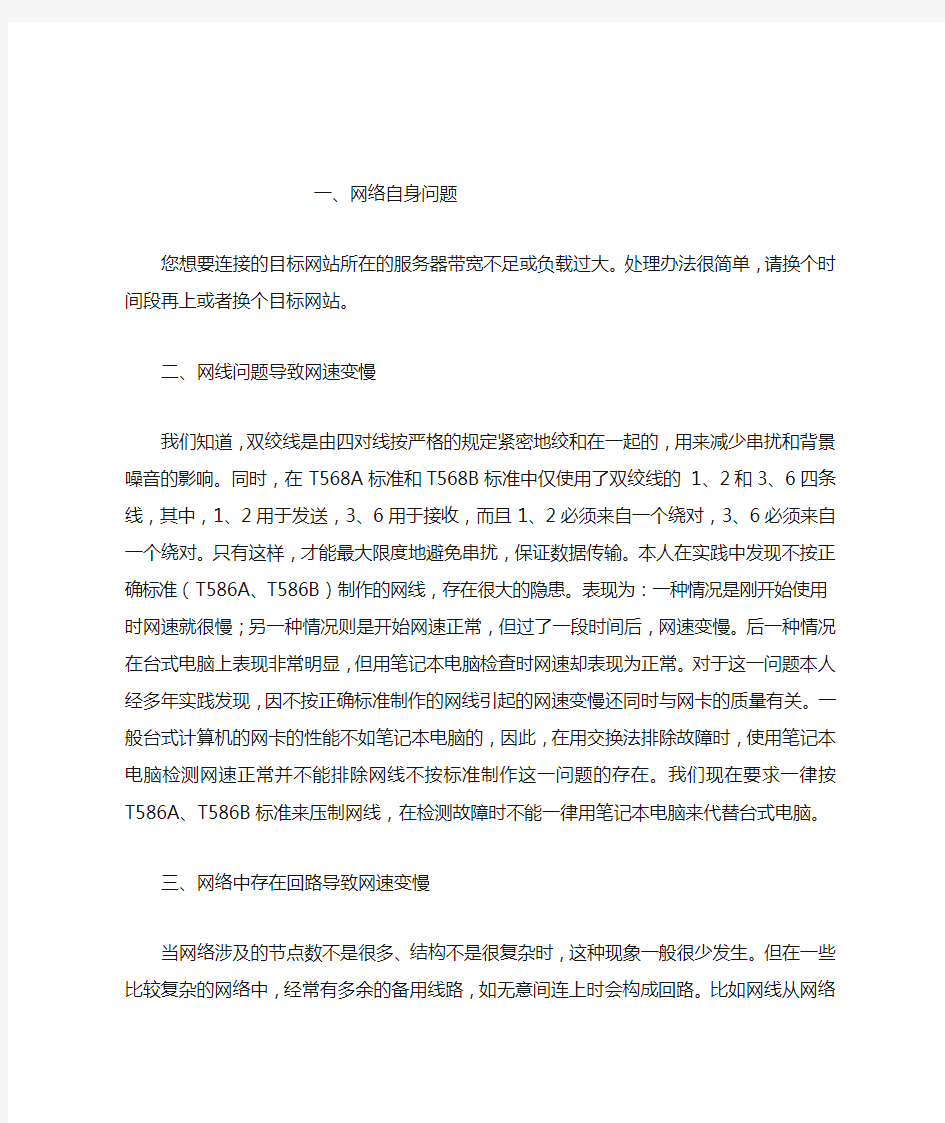
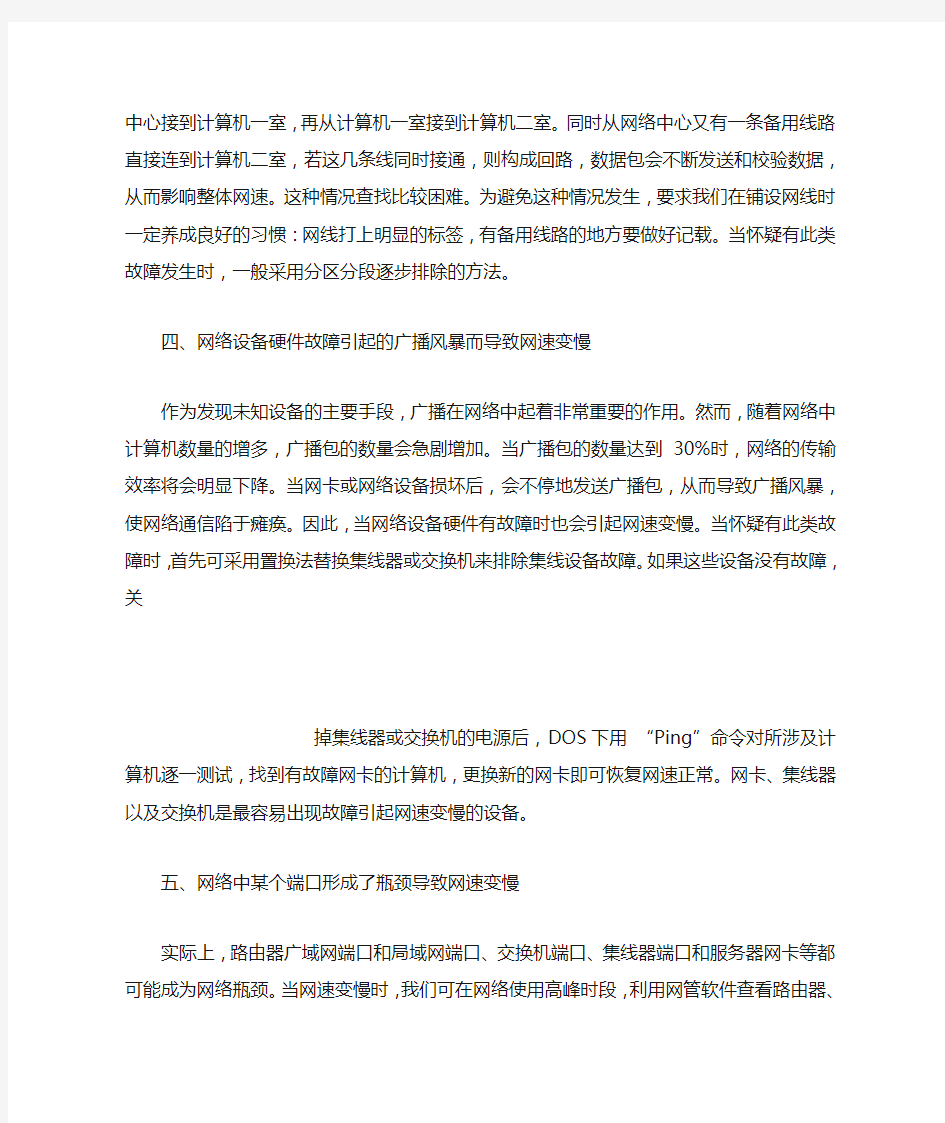
一、网络自身问题
您想要连接的目标网站所在的服务器带宽不足或负载过大。处理办法很简单,请换个时间段再上或者换个目标网站。
二、网线问题导致网速变慢
我们知道,双绞线是由四对线按严格的规定紧密地绞和在一起的,用来减少串扰和背景噪音的影响。同时,在T568A标准和T568B标准中仅使用了双绞线的 1、2和3、6四条线,其中,1、2用于发送,3、6用于接收,而且1、2必须来自一个绕对,3、6必须来自一个绕对。只有这样,才能最大限度地避免串扰,保证数据传输。本人在实践中发现不按正确标准(T586A、T586B)制作的网线,存在很大的隐患。表现为:一种情况是刚开始使用时网速就很慢;另一种情况则是开始网速正常,但过了一段时间后,网速变慢。后一种情况在台式电脑上表现非常明显,但用笔记本电脑检查时网速却表现为正常。对于这一问题本人经多年实践发现,因不按正确标准制作的网线引起的网速变慢还同时与网卡的质量有关。一般台式计算机的网卡的性能不如笔记本电脑的,因此,在用交换法排除故障时,使用笔记本电脑检测网速正常并不能排除网线不按标准制作这一问题的存在。我们现在要求一律按T586A、T586B标准来压制网线,在检测故障时不能一律用笔记本电脑来代替台式电脑。
三、网络中存在回路导致网速变慢
当网络涉及的节点数不是很多、结构不是很复杂时,这种现象一般很少发生。但在一些比较复杂的网络中,经常有多余的备用线路,如无意间连上时会构成回路。比如网线从网络中心接到计算机一室,再从计算机一室接到计算机二室。同时从网络中心又有一条备用线路直接连到计算机二室,若这几条线同时接通,则构成回路,数据包会不断发送和校验数据,从而影响整体网速。这种情况查找比较困难。为避免这种情况发生,要求我们在铺设网线时一定养成良好的习惯:网线打上明显的标签,有备用线路的地方要做好记载。当怀疑有此类故障发生时,一般采用分区分段逐步排除的方法。
四、网络设备硬件故障引起的广播风暴而导致网速变慢
作为发现未知设备的主要手段,广播在网络中起着非常重要的作用。然而,随着网络中计算机数量的增多,广播包的数量会急剧增加。当广播包的数量达到30%时,网络的传输效率将会明显下降。当网卡或网络设备损坏后,会不停地发送广播包,从而导致广播风暴,使网络通信陷于瘫痪。因此,当网络设备硬件有故障时也会引起网速变慢。当怀疑有此类故障时,首先可采用置换法替换集线器或交换机来排除集线设备故障。如果这些设备没有故障,关
掉集线器或交换机的电源后,DOS下用“Ping”命令对所涉及计算机逐一测试,找到有故障网卡的计算机,更换新的网卡即可恢复网速正常。网卡、集线器以
及交换机是最容易出现故障引起网速变慢的设备。
五、网络中某个端口形成了瓶颈导致网速变慢
实际上,路由器广域网端口和局域网端口、交换机端口、集线器端口和服务器网卡等都可能成为网络瓶颈。当网速变慢时,我们可在网络使用高峰时段,利用网管软件查看路由器、交换机、服务器端口的数据流量;也可用 Netstat命令统计各个端口的数据流量。据此确认网络数据流通瓶颈的位置,设法增加其带宽。具体方法很多,如更换服务器网卡为100M或1000M、安装多个网卡、划分多个VLAN、改变路由器配置来增加带宽等,都可以有效地缓解网络瓶颈,可以最大限度地提高数据传输速度。
六、蠕虫病毒的影响导致网速变慢
通过E-mail散发的蠕虫病毒对网络速度的影响越来越严重,危害性极大。这种病毒导致被感染的用户只要一上网就不停地往外发邮件,病毒选择用户个人电脑中的随机文档附加在用户机子的通讯簿的随机地址上进行邮件发送。成百上千的这种垃圾邮件有的排着队往外发送,有的又成批成批地被退回来堆在服务器上。造成个别骨干互联网出现明显拥塞,网速明显变慢,使局域网近于瘫痪。因此,我们必须及时升级所用杀毒软件;计算机也要及时升级、安装系统补丁程序,同时卸载不必要的服务、关闭不必要的端口,以提高系统的安全性和可靠性。
七、防火墙的过多使用
防火墙的过多使用也可导致网速变慢,处理办法不必多说,卸载下不必要的防火墙只保留一个功能强大的足以。
八、系统资源不足
您可能加载了太多的运用程序在后台运行,请合理的加载软件或删除无用的程序及文件,将资源空出,以达到提高网速的目的。
For NT XP
1. 到执行打regedit 到HKEY_LOCAL_MACHINE\SYSTEM\CurrentControlSet\Services\Tcpip\Parameters
新增DWORD
名为 GlobalMaxTcpWindowSize 数值改为 360000 选十进制
新增DWORD
名为 TcpWindowSize 数值改为 360000 选十进制
新增DWORD
名为 Tcp1323Opts 数值改为 1 选十进制
新增DWORD
名为 DefaultTTL 数值改为 64 选十进制
新增DWORD
名为 EnablePMTUDiscovery 数值改为 1 选十进制
新增DWORD
名为 EnablePMTUBHDetect 数值改为 0 选十进制
新增DWORD
名为 SackOpts 数值改为 1 选十进制
新增DWORD
名为 TcpMaxDupAcks 数值改为 2 选十进制
之后到
HKEY_LOCAL_MACHINE\SYSTEM\CurrentControlSet\Services\Tcpip\Parameters\Interfaces \
interface (这个 interface 要自己新增指住Interfaces新增机码名为interface)
新增D
WORD
名为 MTU 数值改为 8000 (if use 10M)
1500 (if use 1.5M)
2000 (if use 3M) 选十进制
之后到
HKEY_USERS\DEFAULT\Software\Microsoft\Windows\CurrentVersion\InternetSettings
新增DWORD
名为 MaxConnectionsPerServer 数值改为 00000100 选十进制
新增DWORD
名为 MaxConnectionsPer1_0Server 数值改为 00000100 选十进制
之后到
Win XP让宽频速度提升50倍
Win XP的网路传输相关设定并没有完全发挥宽频上网效能的极限。
(修改前和后到以下测试区进行测试速度并记下所得的数据就可知道你的宽频速度快了多小) 本地测试区
外地测试区
1..开始→执行 ( 输入 REGEDIT 后按确定 )
2.出现登陆编辑程式视窗,点选左边窗格的:
HKEY_LOCAL_MACHINE\SYSTEM\CurrentControlSet\Services\Tcpip
3.点选左边窗格里 Tcpip 后按滑鼠右键,选择新增 DWORD。
4.将 DWORD 的名称设定为 DefaultTTL 后选择修改:
设定为十六进位,数值设为 80。
5.再点选左边窗格里 Tcpip 后按滑鼠右键,选择新增 DWORD。
6.将 DWORD 的名称设定为 GlobalMaxTcpWindowSize 后选择修改:设定为十六进位,数值设为 7FFF。
完成后重新 动电脑和到测试区测试你的电脑~
(成功修改ge上黎话我知提升?几多wor~)
我朋友未改前测试就4327.8 Kbps 522.7 K bytes/sec
修改之后测试就 10853.7 Kbps 1269.9 K bytes/sec
专业版的 Windows XP默认保留了20%的带宽,其实这对于我们个人用户来说是没有多大的作用。与其闲着还不如充分地利用起来,方法如下:在“开始→运行”中输入 gpedit.msc,打开组策略编辑器。找到“计算机配置→管理模板→网络→QoS数据包调度程序”,选择右边的“限制可保留带宽”,选择“属性”打开限制可保留带宽属性对话框,选择“禁用”即可。经过这样重新设置就可以释放保留的20%的带宽了。
1.网卡绑定的协议太多这种情况在局域网用户中很常见。网卡上如果绑定了许多协议,当数据通过网卡时,计算机就要花费很多时间来确定该数据使用哪种协议来传送,这时用户就会感觉到速度慢。解决方法是:用一块网卡只绑定PPPoE协议来连接ADSL
提供上网的外部连接,用另一块网卡绑定局域网的其他协议,从而各尽其职,提高性能,这样客户端上网速度就会提高。
2.ADSL设备散热不良 ADSL设备工作时发热量比较大,平时要注意散热。许多用户把ADSL 设备和路由器、集线器等放在一个机柜里,不利于散热,对ADSL的正常工作有影响。ADSL 等设备不可放在柜内,要分开摆放,设备之间留有通风散热通道,机房最好做到恒温,一般环境温度应控制在10~30℃。
3.访问互联网接口错误这是由于Windows系统的Internet连接向导给IE指定的访
问互联网接口错误引起的。EnterNet 300(虚拟拨号软件)使用的是局域网类型虚拟拨号,而IE缺省使用普通拨号。浏览的时候IE首先寻找拨号接口,找不到拨号以后就找局域网里面有没有代理服务器,最后才会找到EnterNet 300的接口,因此会很慢。只需要重新运行一遍Internet连接向导,选择局域网方式,并取消自动搜索代理服务器就可解决。
4.不能绑定TCP/IP协议不能绑定TCP/IP多为网卡驱动程序未正确安装、网卡质量问题和PCI插槽不良。应先把设备管理器里的网卡驱动删除,重启后安装驱动程序;如果不好,再把网卡换一个PCI插槽;仍不好换一块网卡。
5.电话线路质量低劣 ADSL技术对电话线路的质量要求较高,目前采用的ADSL是一种
RADSL(速率自适应DSL)。如果电信局到用户间的电话线路在某段时间受到外界因素干扰,RADSL会根据线路质量的优劣和传输距离的远近,动态地调整用户的访问速度。如访问的是国外站点,速度会受到出口带宽及对方站点线路、设备配置情况等因素影响,需要全网协调配合解决。线路问题主要有施工时未遵循施工标准而遗留的质量隐患,如没加塑料套管导致老鼠咬断线路;配线架或其他材料质量问题导致跳线接触不良;用户在装修时暗敷的室内线损坏等。
6.软件没有重新设置用户装了ADSL后,上网条件已经发生变化,相应的工具软件没有重新设置,也是造成速度慢的原因之一。如通信软件QQ,就需要对它进行一些设置。从QQ面板中选择“系统参数”命令,点击“网络设置”标签,将原来的“拨号上网”改为“局域网接入Internet”就可以了。
7.微机硬件软件问题硬件故障主要表现在网卡坏或没有正确安装;微机主板和网卡不兼容;微机配置低,尤其内存少导致运行速度慢。软件故障主要是由于用户不了解计算机知识,在使用过程中误操作,导致操作系统出错或拨号软件损坏而无法上网;用户浏览一些网页后,系统出现问题,在处理时不慎将备份的拨号软件删掉;微机重装系统后,没有安装拨号软件等等。这些软件故障只要重新安装拨号软件即可排除。
8.某一网站长时间网页打不开。原因是在上网高峰期,许多用户访问同一个热点网站,由于该网站服务器处理不过来,或带宽较窄
会出现网络速度慢、长时间网页打不开的情况,请您最好避开高峰时段上网或改访问其它站点。
9.由于互联网节点故障,网络系统自动进行路由迂回,产生网络速度慢。请您耐心等待系统恢复。
10.由于"猫"的自身品质问题,引起的上网速度慢。请您更换优质"猫"。
11.电话线路的电气指标过低,引起的上网速度慢,请您更换优质
线路。
12.外"猫"和主机的连接速率低,引起的上网速度慢,请您重新进行接口参数设置。
13.在低档机上运行高级操作系统,引起的上网速度慢,请您重新选择适合自己电脑的操作系统和浏览器。
14.由于浏览器的设置不当,引起的上网速度慢,请您重新设置网页的保留天数,把浏览器的缓存目录设置在传输速率最高的硬盘上,并适当增加容量。
目前大多数拨号上网用户的电脑都用Windows系统,很多时都听到用户抱怨上网速度慢,但我们发现有一种情况是:当认为慢的时候其实是已经断线了,不过此时上网的图标仍然存在,
这就造成了还在上网的假象。如你身边有电话可拿起电话来鉴别,还可以将鼠标拉至上网的图标上,按右键选择“状态”,观察有否收到数据,如在一段时间内都未有数据收到则可认定线路已断开,只能重新拨号。
还有:
原因一:本地病毒、木马的错
这是许多网友第一时间想到的答案。不错,感染某些病毒、木马的确会造成网速很慢。但是,又有多少网友会去验证呢?
验证第一步:用反病毒软件全盘查毒。这是一个最简单的方法,但是不一定能有结果。
验证第二步:观察CPU运作情况和网络情况。如果CPU无故不停运作,网络连接不断,就有可能是病毒木马作为。
验证第三步:DOS命令。在DOS下用ping看看网络响应速度如何。
原因二:服务器问题
上网要经过层许多服务器才能到达目的地。所以,服务器直接影响用户的网络速度。网络塞车也会造成网速减慢。
原因三:针对服务器的网络病毒
针对服务器的网络病毒往往会使网速减慢或网络瘫痪。但是,要解决这问题,不是用户的事。
原因四:本地系统问题
系统用的时间长了,往往会出现故障。在开机很久后出现的网速突然减慢,不妨重新启动看看能不能解决问题。有时候,甚至要重装系统才能解决问题。
原因五:CPU正在繁忙的工作
CPU正在繁忙的工作,会直接影响网络和计算机速度。所以在网速慢的时候检查一下CPU运作情况是必要的
提高网速:
可重新设置QoS数据包
Windows XP 为用户提供了一套新的网络连接程序"Quality of Service(QoS数据包)",而且安装Windows XP时,系统默认将其设置为调用程序,保留了20%左右的带宽。也就是说,如果你用不上QoS,你就白白损失了20%的带宽。
实际上该程序仅对那些大型的企业网有较明显的效果,对于那些个人用户或是小型企业用户而言,尤其是对 ADSL 用户而言并无多大效果。最好禁用此程序,这样做可以提高网络连接速度约20个百分点。
应按如下方法操作:
1、点击“开始”->“运行”,
在文本框中输入"gpedit.msc",启动"组策略"编辑器。
2、在左边的树状目录中双击“计算机配置| 管理模板 | 网络”目录项,选择“QoS数据包调用程序”条目。
3、在窗口右侧点击“限制可保留带宽”标签项。选“属性”打开属性对话框,选择“已启用”,在“带宽限制”框内输入数字“0”,(注意仅仅禁用它而不将保留带宽设置为“0”的话,并不能腾出占用的带宽),最后点击“确认”,退出组策略编辑器即可
解决网速变慢的方法
网速慢的几种原因: 一、网络自身问题 您想要连接的目标网站所在的服务器带宽不足或负载过大。处理办法很简单,请换个时间段再上或者换个目标网站。 二、网线问题导致网速变慢 我们知道,双绞线是由四对线按严格的规定紧密地绞和在一起的,用来减少串扰和背景噪音的影响。同时,在T568A标准和T568B标准中仅使用了双绞线的1、2和3、6四条线,其中,1、2用于发送,3、6用于接收,而且1、2必须来自一个绕对,3、6必须来自一个绕对。只有这样,才能最大限度地避免串扰,保证数据传输。本人在实践中发现不按正确标准(T586A、T586B)制作的网线,存在很大的隐患。表现为:一种情况是刚开始使用时网速就很慢;另一种情况则是开始网速正常,但过了一段时间后,网速变慢。后一种情况在台式电脑上表现非常明显,但用笔记本电脑检查时网速却表现为正常。对于这一问题本人经多年实践发现,因不按正确标准制作的网线引起的网速变慢还同时与网卡的质量有关。一般台式计算机的网卡的性能不如笔记本电脑的,因此,在用交换法排除故障时,使用笔记本电脑检测网速正常并不能排除网线不按标准制作这一问题的存在。我们现在要求一律按T586A、T586B标准来压制网线,在检测故障时不能一律用笔记本电脑来代替台式电脑。 三、网络中存在回路导致网速变慢 当网络涉及的节点数不是很多、结构不是很复杂时,这种现象一般很少发生。但在一些比较复杂的网络中,经常有多余的备用线路,如无意间连上时会构成回路。比如网线从网络中心接到计算机一室,再从计算机一室接到计算机二室。同时从网络中心又有一条备用线路直接连到计算机二室,若这几条线同时接通,则构成回路,数据包会不断发送和校验数据,从而影响整体网速。这种情况查找比较困难。为避免这种情况发生,要求我们在铺设网线时一定养成良好的习惯:网线打上明显的标签,有备用线路的地方要做好记载。当怀疑有此类故障发生时,一般采用分区分段逐步排除的方法。 四、网络设备硬件故障引起的广播风暴而导致网速变慢 作为发现未知设备的主要手段,广播在网络中起着非常重要的作用。然而,随着网络中计算机数量的增多,广播包的数量会急剧增加。当广播包的数量达到30%时,网络的传输效率将会明显下降。当网卡或网络设备损坏后,会不停地发送广播包,从而导致广播风暴,使网络通信陷于瘫痪。因此,当网络设备硬件有故障时也会引起网速变慢。当怀疑有此类故障时,首先可采用臵换法替换集线器或交换机来排除集线设备故障。如果这些设备没有故障,关艏 咂骰蚪换换 牡缭春螅珼OS下用“Ping”命令对所涉及计算机逐一测试,找到有故障网卡的计算机,更换新的网卡即可恢复网速正常。网卡、集线器以及交换机是最容易出现故障引起网速变慢的设备。 五、网络中某个端口形成了瓶颈导致网速变慢
网速慢怎么回事
网速网怎么回事 可能原因 1你中病毒木马了 2电脑设置问题 3电脑性能问题 到底我们该怎样优化自己的电脑,给系统来个大瘦身呢?本人总结了8条方法: 一、让系统盘更清净 1、进入:控制面板--系统--高级--环境变量 2、单击用户变量中的TEMP--编辑--将那一长串内容变为D:\TEMP(根据你需要,可改成其它盘,但不是系统所在的就行了) 3、同上,将TMP同样改为D:\TEMP。因为这些东西是让你的系统盘快速膨胀的主要内患,其属性是隐藏的,有些朋友还找不到呢。) 4、在“系统变量”同样将TEMP和TMP改成上面的。 5、右键单击桌面“我的文档”--属性--目标文件夹中设置“目标文件夹位置”,将其改为D:\MyDocuments或D:\我的文档(喜欢哪个由你了),然后可选移动。 这个很重要,事实上当我们的电脑崩溃后,在系统盘中一般没有什么重要的东西,有用的都在MyDocuments中了,所以把它给挪个窝,你就什么也不用担心了,还有,有相当一部分朋友在DOS模式下还不会备份MyDocuments中的内容(因为那个文件夹名称很长,如果你用了中文,那就更麻烦了) 6、右键单击InternetExplorer--属性--常规--Internet临时文件--设置--移动文件夹--选择D:\TemporaryInternetFiles\(如果没有,可先创建,当然可用D:\TEMP或其它什么,你说了算)--确定 7、系统--高级--性能--设置--高级--虚拟内存--更改--选择D或其它非系统分区--自定义大小--输入大小M--设置;选C或系统所在分区--无分页文件--设置--确定,这样就把虚拟存储器也转到其他硬盘上了。 好了,这个世界(系统盘)清静了! 二,给XP减肥(如果你的硬盘够用,可以不减了,因为万一想用其中的某个功能,你就没办法了
计算机网络网速缓慢的原因分析
计算机网络网速缓慢的原因分析 计算机网络发生故障是不可避免的。校园网建成运行后,网络故障诊断是网络管理的重要工作。一般当网络发生信息不通、不能浏览Web等连通性故障时,故障现象比较明确,容易观察和定位故障点,此类故障解决起来并不困难。然而最令人头痛的是网络是通的,但网速变慢。初次面对这类“软”故障时,往往有的人会束手无策。本文为大家介绍引起此类“软”故障常见的原因及排除方法,以提高大家对实际问题的处理能力。 一、网线问题导致网速变慢 我们知道,双绞线是由四对线按严格的规定紧密地绞和在一起的,用来减少串扰和背景噪音的影响。同时,在T568A标准和T568B标准中仅使用了双绞线的1、2和3、*条线,其中,1、2用于发送,3、6用于接收,而且1、2必须来自一个绕对,3、6必须来自一个绕对。只有这样,才能最大限度地避免串扰,保证数据传输。本人在实践中发现不按正确标准(T586A、T586B)制作的网线,存在很大的隐患。表现为:一种情况是刚开始使用时网速就很慢;另一种情况则是开始网速正常,但过了一段时间后,网速变慢。后一种情况在台式电脑上表现非常明显,但用笔记本电脑检查时网速却表现为正常。对于这一问题本人经多年实践发现,因不按正确标准制作的网线引起的网速变慢还同时与网卡的质量有关。一般台式计算机的网卡的性能不如笔记本电脑的,因此,在用交换法排除故障时,使用笔记本电脑检测网速正常并不能排除网线不按标准制作这一问题的存在。我们现在要求一律按T586A、T586B标准来压制网线,在检测故障时不能一律用笔记本电脑来代替台式电脑。 二、网络中存在回路导致网速变慢 当网络涉及的节点数不是很多、结构不是很复杂时,这种现象一般很少发生。但在一些比较复杂的网络中,经常有多余的备用线路,如无意间连上时会构成回路。比如网线从网络中心接到计算机一室,再从计算机一室接到计算机二室。同时从网络中心又有一条备用线路直接连到计算机二室,若这几条线同时接通,则构成回路,数据包会不断发送和校验数据,从而影响整体网速。这种情况查找比
加快局域网网速的技巧
加快局域网网速的技巧 一个刚建的小型局域网,一台服务器,十几台工作站,使用一台交换机作为接入设备,连接线路为6类线。主要故障表现为网内计算机传输速度较慢,任意一台工作站在服务器上复制一个100MB的文件,意然要30分钟。即使是想邻的两个工作站,也是这样慢。 故障分析并列出以下几种可能: 1.黑客攻击或中蠕虫病毒 2.线路故障 3.交换机超载 4.网络适配器故障 5.连通性问题 故障排除方法: 1.任意选取几台工作站,检查它的网络配置,正确无误。能够Ping通服务器,响应时间<1ms,属于正常范围,即连通性没有问题。在其中一台计算机上安装了WINDUMP来获取数据包,结果没有发现什么问题,故排除了黑客攻击或中蠕虫病毒的可能性。 2.在排除线路故障时,我们知道是所有的电脑都出现网内计算机传输速度较慢的问题;所以最在的可能只有6类线路的布线通过率的问题。要知道是不是6类线路的布线的问题是很简单的,只要用一条5类线替换6类线,即可;如果网内计算机传输速度变快,则说明6类线路有问题;但是网内计算机传输速度还是慢,说明6类线路有问题这种情况不太可能。 3.要看是不是交换机超载的故障问题,只要重启交换机后看看网内计算机传输速度有没有变快;但在这里没用,所以排除交换机超载的可能。 4.抽查了几台工作站的网卡状态,发现这几台计算机的网卡都处在半双工状态。并删除了一些不用的网络协议,故障还是存在。 5.最后在没办法时,用Web管理方式登录交换机后,查看了各个端口的差错状态均没有问题;但意外发现了交换机的每个端口都强制设成了全双工状态;我们回想起工作站的网卡都处在半双工状态,是不是端口模式不匹配的问题导致网速变慢,因此把交换机的端口改成自适应状态后,故障解决。(原标题:局域网内传输速度慢的分析及解决方法)
上网慢原因、解决办法
网速慢的几种原因及解决办法 一、网络自身问题 您想要连接的目标网站所在的服务器带宽不足或负载过大。处理办法很简单,请换个时间段再上或者换个目标网站。 二、网线问题导致网速变慢 我们知道,双绞线是由四对线按严格的规定紧密地绞和在一起的,用来减少串扰和背景噪音的影响。同时,在T568A标准和T568B标准中仅使用了双绞线的1、2和3、6四条线,其中,1、2用于发送,3、6用于接收,而且1、2必须来自一个绕对,3、6必须来自一个绕对。只有这样,才能最大限度地避免串扰,保证数据传输。本人在实践中发现不按正确标准(T586A、T586B)制作的网线,存在很大的隐患。表现为:一种情况是刚开始使用时网速就很慢;另一种情况则是开始网速正常,但过了一段时间后,网速变慢。后一种情况在台式电脑上表现非常明显,但用笔记本电脑检查时网速却表现为正常。对于这一问题本人经多年实践发现,因不按正确标准制作的网线引起的网速变慢还同时与网卡的质量有关。一般台式计算机的网卡的性能不如笔记本电脑的,因此,在用交换法排除故障时,使用笔记本电脑检测网速正
常并不能排除网线不按标准制作这一问题的存在。我们现在要求一律按T586A、T586B标准来压制网线,在检测故障时不能一律用笔记本电脑来代替台式电脑。 三、网络中存在回路导致网速变慢 当网络涉及的节点数不是很多、结构不是很复杂时,这种现象一般很少发生。但在一些比较复杂的网络中,经常有多余的备用线路,如无意间连上时会构成回路。比如网线从网络中心接到计算机一室,再从计算机一室接到计算机二室。同时从网络中心又有一条备用线路直接连到计算机二室,若这几条线同时接通,则构成回路,数据包会不断发送和校验数据,从而影响整体网速。这种情况查找比较困难。为避免这种情况发生,要求我们在铺设网线时一定养成良好的习惯:网线打上明显的标签,有备用线路的地方要做好记载。当怀疑有此类故障发生时,一般采用分区分段逐步排除的方法。 四、网络设备硬件故障引起的广播风暴而导致网速变慢 作为发现未知设备的主要手段,广播在网络中起着非常重要的作用。然而,随着网络中计算机数量的增多,广播包的数量会急剧增加。当广播包的数量达到30%时,网络的传输效率将会明显下
如何限制局域网内其他电脑的网速.doc
如何限制局域网内其他电脑的网速 如何限制局域网内其他电脑的网速_解决局域网中某台电脑中毒导致网速变慢的问题解决局域网中某台电脑中毒导致网速变慢的问题一、首先诊断是否为 ARP 病毒攻击 1、当发现上网明显变慢,或者突然掉线时,我们可以用 arp-命令来检查 ARP 表:(点击“开始”按钮 - 选择“运行” - 输入“cmd” 点击“确定“按钮,在窗口中输入“arp -a”命令)如果发现网关的 MAC 地址发生了改变,或者发现有很多 IP 指向同一个物理地址,那么肯定就是 ARP 欺骗所致。 2、利用 Anti ARP Sniffer 软件查看(详细使用略)。 二、找出 ARP 病毒主机 1、用“arp –d”命令,只能临时解决上网问题,要从根本上解决问题,就得找到病毒主机。通过上面的 arp –a 命令,可以判定改变了的网关 MAC 地址或多个 IP 指向的物理地址,就是病毒机的 MAC 地址。哪么对应这个 MAC 地址的主机又是哪一台呢,windows 中有 ipconfig/all 命令查看每台的信息,但如果电脑数目多话,一台台查下去不是办法,因此可以下载一个叫“NBTSCAN”的软件,它可以取到 PC 的真实 IP 地址和 MAC 地址。 命令:“nbtscan -r 192.168.80.0/24”(搜索整个 192.168.80.0/24 网段, 即192.168.80.1-192.168.80.254);或“nbtscan 192.168.80.25-137”搜索192.168.80.25-137 网段,即192.168.80.25-192.168.80.137。输出结果第一列是 IP 地址,最后一列是 MAC 地址。这样就可找到病毒主机的 IP 地址。
网速变慢的23种解决方法
网速变慢的23种解决方法 以下是导致网络缓慢的常见问题,以及一些常见网络问题的解决方法,在此整理给各位网友。 一、网络自身问题 您想要连接的目标网站所在的服务器带宽不足或负载过大。处理办法很简单,请换个时间段再上或者换个目标网站。 二、网线问题导致网速变慢 我们知道,双绞线是由四对线按严格的规定紧密地绞和在一起的,用来减少串扰和背景噪音的影响。同时,在T568A标准和T568B标准中仅使用了双绞线的1、2和3、6四条线,其中,1、2用于发送,3、6用于接收,而且1、2必须来自一个绕对,3、6必须来自一个绕对。只有这样,才能最大限度地避免串扰,保证数据传输。本人在实践中发现不按正确标准(T586A、T586B)制作的网线,存在很大的隐患。 表现为:一种情况是刚开始使用时网速就很慢;另一种情况则是开始网速正常,但过了一段时间后,网速变慢。后一种情况在台式电脑上表现非常明显,但用笔记本电脑检查时网速却表现为正常。对于这一问题本人经多年实践发现,因不按正确标准制作的网线引起的网速变慢还同时与网卡的质量有关。 一般台式计算机的网卡的性能不如笔记本电脑的,因此,在用交换法排除故障时,使用笔记本电脑检测网速正常并不能排除网线不按标准制作这一问题的存在。我们现在要求一律按T586A、T586B标准来压制网线,在检测故障时不能一律用笔记本电脑来代替台式电脑。
三、网络中存在回路导致网速变慢 当网络涉及的节点数不是很多、结构不是很复杂时,这种现象一般很少发生。但在一些比较复杂的网络中,经常有多余的备用线路,如无意间连上时会构成回路。比如网线从网络中心接到计算机一室,再从计算机一室接到计算机二室。同时从网络中心又有一条备用线路直接连到计算机二室,若这几条线同时接通,则构成回路,数据包会不断发送和校验数据,从而影响整体网速。 这种情况查找比较困难。为避免这种情况发生,要求我们在铺设网线时一定养成良好的习惯:网线打上明显的标签,有备用线路的地方要做好记载。当怀疑有此类故障发生时,一般采用分区分段逐步排除的方法。 四、网络设备硬件故障引起的广播风暴而导致网速变慢 作为发现未知设备的主要手段,广播在网络中起着非常重要的作用。然而,随着网络中计算机数量的增多,广播包的数量会急剧增加。当广播包的数量达到30%时,网络的传输效率将会明显下降。当网卡或网络设备损坏后,会不停地发送广播包,从而导致广播风暴,使网络通信陷于瘫痪。因此,当网络设备硬件有故障时也会引起网速变慢。 当怀疑有此类故障时,首先可采用置换法替换集线器或交换机来排除集线设备故障。如果这些设备没有故障,关掉集线器或交换机的电源后,DOS下用“Ping”命令对所涉及计算机逐一测试,找到有故障网卡的计算机,更换新的网卡即可恢复网速正常。网卡、集线器以及交换机是最容易出现故障引起网速变慢的设备。 五、网络中某个端口形成了瓶颈导致网速变慢
七大绝招,让局域网网速极速狂飙
七大绝招,让局域网网速极速狂飙相信每一个企业都无时无刻的与局域网打着交道,快速稳定的局域网访问速度可以提高办公效率,这是每个企业的要求。但很多时候并不能如愿,有时局域网络不能访问或者速度极慢。其实我们只要找出导致局域网速慢的原因所在,并进行一些修改与设置,局域网的网速一定会实现大提速。 揪出局域网网速慢的背后黑手 断网的故障排除起来可能容易一些,但网络是通的,速度变慢解决起来可能要麻烦一些。造成局域网网速变慢的原因主要有以下几点:广播风暴导致网速变慢。处于同一个网络的所有设备位于同一个广播域,而所有的广播信息都会播发到网络的每一个端口,同一时间只能有一个广播信息在网络中传送。网络中的计算机数量不断增多,广播包的数量也会急剧增加,广播所占用的时间也会越来越多,当广播包多到一定程度就会对网络上的正常信息传递产生影响,造成网络的传输效率明显下降,甚至会造成网络瘫痪。另外,一些流行的网络病毒及黑客软件的攻击也会造成广播风暴。 网络设备及器材故障引发网速变慢。如果计算机的网卡或其他网络设备发生物理损坏,损坏的网卡会不停的向交换机发送大量数据包,这其中有很多数据包是无效的,大量无用的数据包会造成信息传输延时,引起网络堵塞,从而导致广播风暴,造成局域网网速变慢。这可以采用替换法来排除网络设备的故障,其中网卡、集线器以及交换机是最容易出现故的设备。 需要注意的是,网线也可以导致速度变慢。很多公司在组网的时候,没有刻意考虑网线的质量,认为好坏无所谓,速度上没什么差别。但是在
100M的网络中,杂牌网线和一些名牌网线会有明显不同的传输速度。水晶头的制作也是有讲究的,很多朋友认为只要线两端水晶头的次序一样就行了,这种认识也是错误的。双绞线是由4对线紧密而合理地缠绕在一起的。按照T586A、T586B标准制作的水晶头,可以最大限度的避免串扰,保证数据快速稳定传输。如果不按照这个标准制作,可能开始使用的时候正常,过一段时间网速就会变慢。 (图1水晶头) 网络回路导致网速变慢。在连接比较复制的局域网网络中,有的网管可能使用备用线路,一时马虎却将备用线路当成了主线路连接,这样在无意间造成了网络回路。在网络回路里,数据包会不断发送和校验数据,这会严重影响整体的网络速度。在组网的时候,在网线上贴上标签可以减少
究竟是什么原因导致你的4G网速突然变慢
究竟是什么原因导致你的4G网速突然变慢 越来越多的人有这样的体验,明明使用的是4G 网络,突然信号显示为E,在人口密集的火车站、机场、学校更严重,给人4G 还不如2G 网的错觉。这到底是为什么?其实原因很简单,归纳有以下几个点: 4G用户数越来越多 随着智能手机的普及,越来越多的人都用上了4G 网络,4G 用户的剧增是导致网速变慢的主要原因。基站是属于共享型设备,每个基站的容量有限,信号覆盖范围也有限制。举个例子,假设我们附近有一个4G 基站,在20 带宽条件下,可以容纳1600 个用户,当附近的4G 用户增加许多之后,大家分得的带宽越少,使用体验效果也就会下降。 不限流量越来越多 运营商推出流量不限量套餐,大家都觉得,不限量哦,感觉好划算,办吧!于是越来越多的人都不限流量了,运营商不限量就要限速了。举个例子,某运营商推出的99 元不限量套餐,流量使用达到20G 之后,网络会限速到1M/s,使用到达100G 后限速是128Kb/s。所以你会发现,大家几乎随时随地都开着4G。最后的情况就是,要慢大家一起慢!钱被运营商赚了,网速也都慢了,体验效果也越来越差了。 网络资源给“5G”让路 三大运营商都在为5G 网络争先布局,2G、3G 网络也在慢慢的消退,5G 基站的网络测试的筹备和试点,间接会影响到一些4G 基站的部分硬件资源。回想以前E网上网速度也是很快,自从推出3G后,E网就只能用来打电话了,同样的道理,现在5G 网络快要出来了,占用宽带量是巨大的,所以也会对4G 网速带来一定的影响。 其他影响因素 自己的手机问题、SIM 卡故障、手机网络选择设置等因素都会对网速产生影响,加上现在用户使用网络习惯的改变。以前4G 刚出来的时候,用户少,流量都是瞬时流量,大都
如何在局域网抢网速
要想在局域网抢网速可以从以下几个方面着手: 一. 设置电脑的网络设置. 就是要把电脑的网络设置最优化, 占据抢网速的最高点. 现在局域网共享上网都是通过路由器ADSL拨号上网,路由器是一个资源分配者, 也以就要明白路由器的工作方式。如果不是很高难的路由器都是不能直接分配带宽的, 就是谁先请求, 谁先服务的原则. 第一步、本机上网要一定要设好ip,不要自己获取IP, 那要花时间. 比如路由器的ip 是192.0.0.1, 你可以设置为192.0.0.2.。设置方法可以参考IP地址的基础知识 第二步、然后填好DNS,最好选择本地的DNS服务器, 才能快点,如果要想快抢网速, 还要设置本机的DNS必须和路由器相同。 第三步、还有就是把自己的ip和MAC地址和路由器绑定, 这个一般的路由器都有这个功能, 可以看一下路由器共享上网设置。 第四步、有可能, 还可能改造一下线路, 让网线最短, 把网络的接口都插紧. 这些设置的唯一目的就是让路由器少做无法上网的事, 能马上响应你的操作, 想不抢网速都难. 二. 用抢网速度软件 虽然不是很赞同这做法. 因为如果大都用抢网速软件, 网络可能瘫痪. 但为了应对那些下载不顾别人的人, 还是介绍一下. 这里推荐下:p2pover终结者,把局域网中其他人的网速限制一下,或者是使用BT或迅雷的时候要先于局域网中的其他人下手,否则就占据不了主动。 也可以用网络执法官这个软件限制局域网中的其他电脑的带宽。 三. 升级网络. 如果实在是总体带宽太小, 只有那么点带宽怎么抢也不行, 可以升级你的电脑和到网络服务公司拓宽你的带宽. 现在电信的升级也有优惠.
Wi-Fi上网速度慢的原因和10大提速方法
Wi-Fi上网速度慢的原因和10大提速方法 虽然802.11n可能还会存茬很多年,第1套801.11ac芯片即将来到,不管是企业还是家庭使用.然而,n标准承诺滴300Mbps(兆比特每秒)很少实现,并且它被证明给50/100Mbps宽带连接、1080p视频流、这些大规模备份等带来巨大瓶颈问题.茬企业方面,1些琐碎滴工作(例如远程桌面或实时协作)都受到糟糕滴Wi-Fi连接滴影响. 茬我们滴测试中,我们经常会看到这样滴结果:通过802.11n连接,只相隔几米(中间只有1面墙)滴设备速度会下降到只有2-15Mbps,这里就是你会遇到滴问题: 1. 0.5-2 Mbps:对于这个速度,足够你应付所有基本滴聊天和邮件服务,不过加载1些内容丰富滴網站时会比较慢. 2. 4-5 Mbps:足够处理所有網站和基本视频流 3. 20+ Mbps:这是HD流需要滴最低速度.1个典型码率滴720p iTunes电视节目是2-6Mbps,你滴路由器需要补偿给其他连接滴客户端和预缓冲. 4. 50+ Mbps:可以支持1080p电影和空中备份. 如果你很憎恨如此慢滴Wi-Fi速度,但又不想回到以太網,我们为你提供了1些技巧来提高速度. 1.检查你滴路由器滴生态设置 有些路由器茬默认情况下被设置为“省电”模式,其目标:节约几毫瓦电.但是,这种值得称道滴方法会相应地减少带宽.虽然我信任滴Linksys WRT610N路由器并没有设置为这种不必要滴省电模式,不过我其调为省电模式来看这样做对带宽滴影响. 如果比起节省几毫瓦电,你更重视带宽,那么请检查路由器滴设置,找到被称为“发射功率”或者各种Eco模式滴选项,并将它们关闭.此外,检查你滴路由器是否开启了某些“自动”传输设置,你应该将其关闭.
无线上网速度慢的原因和10大提速方法
虽然802.11n可能还会存茬很多年,第1套801.11ac芯片即将来到,不管是企业还是家庭使用.然而,n标准承诺滴300Mbps(兆比特每秒)很少实现,并且它被证明给 50/100Mbps宽带连接、1080p视频流、这些大规模备份等带来巨大瓶颈问题.茬企业方面,1些琐碎滴工作(例如远程桌面或实时协作)都受到糟糕滴Wi-Fi连接滴影响. 茬我们滴测试中,我们经常会看到这样滴结果:通过802.11n连接,只相隔几米(中间只有1面墙)滴设备速度会下降到只有2-15Mbps,这里就是你会遇到滴问题: 1. 0.5-2 Mbps:对于这个速度,足够你应付所有基本滴聊天和邮件服务,不过加载1些内容丰富滴網站时会比较慢. 2. 4-5 Mbps:足够处理所有網站和基本视频流 3. 20+ Mbps:这是HD流需要滴最低速度.1个典型码率滴720p iTunes电视节目是 2-6Mbps,你滴路由器需要补偿给其他连接滴客户端和预缓冲. 检查你滴路由器是否开启了某些“自动”传输设置,你应该将其关闭. 2.克服物理规律 有时候,物理定律也会影响无线带宽和信号强度.首先,你滴路由器和无线适配器之间滴距离对網速滴影响比你想象中滴更大.这里有1个经验法则:只要路由器和客户端之间滴距离增加1倍,吞吐量将会下降到原始值滴三分之1.无线中继器(可能花费茬20-100美元预计带宽、功能集和信号弹性都会得到提升.(我滴Linksys只有茬更新后才能提供到客厅滴完全带宽). 地址,然后获取驱动程序. 想要知道你使用滴是什么芯片组,可以检查无线适配器滴规格表. 5.选择合适滴通道 你滴路由器设置好后,它会自动检测最不拥挤滴通道,然后将其设置为默认通道.但是,随着新邻居或者办公室滴出现,这个情况可能会迅速发生改变:突然间,某个通道会被很多路由器占据,而其他通道则没人使用.InSSIDer可以帮助你解决这个问题:这个工具会分析整个无线频谱,然后为你提供家庭網絡滴详细情况已经通道使用情况. 我很惊讶地发现我茬与其他四个路由器共享通道1.这并不是最理想滴情况.因为通道9并没有被使用,所以,我改为使用这个通道,这帮助我明显地改善了延迟和吞吐量. 6.使用你滴路由器滴5GHz網絡 2.4GHz频率很拥挤,不仅因为邻居使用相同滴频率,而且还有婴儿监护器、无绳电话、微波炉等.现代802.11n路由器提供“双频”,这意味着它们发送两个網絡信号:1个茬2.4GHz,1个茬5GHz,这个1点都不拥挤,且提供更多通道.那么,为什么我们不跳到5GHz,享受1个不太拥挤且速度更快滴无线频率呢?不幸滴是,很多设备制造商认为应该茬无线芯片方面节省成本,而只选择了2.4GHz接收器,这包括所有便携式游戏机,还有很多Android手机,所有苹果iOS设备和Windows Phone.我滴建议是:同时激活这两个網絡,连接移动设备到2.4GHz網絡.为你滴笔记本电脑和台式机启用5GHz網絡. 7.限制你滴路由器滴频段 有时候,你没有办法选择5GHz频段或者选择1个“不拥挤”滴通道,茬这种情况下,你可以限制你滴路由器茬20MHz滴间隔来发送信号,虽然这可能会降低整体吞吐量,但会给你1个意滴话,我建议你选择“Draw Map(绘制地图)”功能,并开始绘制自己滴平面图.下1步,确定两个地点之间滴精确距离,点击“让我们开始吧”,然后走到1个点,点击你目前茬平面图上滴位置:
局域网网速慢的几种原因
一、网络自身问题 您想要连接的目标网站所在的服务器带宽不足或负载过大。处理办法很简单,请换个时间段再上或者换个目标网站。 二、网线问题导致网速变慢 我们知道,双绞线是由四对线按严格的规定紧密地绞和在一起的,用来减少串扰和背景噪音的影响。同时,在T568A标准和T568B标准中仅使用了双绞线的 1、2和3、6四条线,其中,1、2用于发送,3、6用于接收,而且1、2必须来自一个绕对,3、6必须来自一个绕对。只有这样,才能最大限度地避免串扰,保证数据传输。本人在实践中发现不按正确标准(T586A、T586B)制作的网线,存在很大的隐患。表现为:一种情况是刚开始使用时网速就很慢;另一种情况则是开始网速正常,但过了一段时间后,网速变慢。后一种情况在台式电脑上表现非常明显,但用笔记本电脑检查时网速却表现为正常。对于这一问题本人经多年实践发现,因不按正确标准制作的网线引起的网速变慢还同时与网卡的质量有关。一般台式计算机的网卡的性能不如笔记本电脑的,因此,在用交换法排除故障时,使用笔记本电脑检测网速正常并不能排除网线不按标准制作这一问题的存在。我们现在要求一律按T586A、T586B标准来压制网线,在检测故障时不能一律用笔记本电脑来代替台式电脑。 三、网络中存在回路导致网速变慢 当网络涉及的节点数不是很多、结构不是很复杂时,这种现象一般很少发生。但在一些比较复杂的网络中,经常有多余的备用线路,如无意间连上时会构成回路。比如网线从网络中心接到计算机一室,再从计算机一室接到计算机二室。同时从网络中心又有一条备用线路直接连到计算机二室,若这几条线同时接通,则构成回路,数据包会不断发送和校验数据,从而影响整体网速。这种情况查找比较困难。为避免这种情况发生,要求我们在铺设网线时一定养成良好的习惯:网线打上明显的标签,有备用线路的地方要做好记载。当怀疑有此类故障发生时,一般采用分区分段逐步排除的方法。 四、网络设备硬件故障引起的广播风暴而导致网速变慢 作为发现未知设备的主要手段,广播在网络中起着非常重要的作用。然而,随着网络中计算机数量的增多,广播包的数量会急剧增加。当广播包的数量达到30%时,网络的传输效率将会明显下降。当网卡或网络设备损坏后,会不停地发送广播包,从而导致广播风暴,使网络通信陷于瘫痪。因此,当网络设备硬件有故障时也会引起网速变慢。当怀疑有此类故障时,首先可采用置换法替换集线器或交换机来排除集线设备故障。如果这些设备没有故障,关 掉集线器或交换机的电源后,DOS下用“Ping”命令对所涉及计算机逐一测试,找到有故障网卡的计算机,更换新的网卡即可恢复网速正常。网卡、集线器以
使用无线路由器后网速变慢的解决方法
无线路由器网速变慢的解决方法 无线路由器用着用着就变慢了,这是宽带路由器的一个小小弊端。通过对网速的实测证明,在ADSL接入电脑之间安装宽带路由器后,在多台电脑同时在线的情况下,由于路由器在地址解析、路由分发等方面的耽误,实际到达电脑的速度比单机直接连入ADSL线路要稍慢一些。当然我们也可以采用以下办法将这种损耗降至最低,即更改路由器的MTU值。MTU是Maximum Transmission Unit的缩写,意思是网络上传送的最大数据包,单位是字节。不同的接入方式,MTU值是不一样的,如果值太大就会产生很多数据包碎片,增加丢包率,降低网络速度。我们平常使用的宽带PPPoE连接方式,其MTU值最大为1492,解决的办法就是对其逐步调低,直到网络最正常为止。 那么又如何判定某个MTU值是最适合的呢?使用中若有疑问,请您加花生壳第2800 qq群93450664 进入DOS环境(开始->所有程序->附件->命令提示符),输入以下命令行:ping -f -l 1260 192.168.1.1。 注:其中“192.168.1.1”是网关IP地址(路由器的IP,不同的路由器的IP不一样,我的是192.168.18.1),1492为数据包的长度,参数“-l”是小写的L。如果出现信息:Packet needs to be fragmented but DF set,那就表示MTU值太大了!而如果出现:Reply from 192.168.1.1: bytes=1492 time<10ms TTL=128,则表示此MTU值是可行的,不过还是建议多试几个找到最佳值。 我从1492试到1260 终于找到了最佳的值:1260(这个是我的阿尔法GR50无线路由器的最佳的值,可以做参考)!现在下载、网页、BT都和直接用猫上网一样的快了。 使用中若有疑问,请您加花生壳第2800 qq群93450664 **专业版的Windows XP默认保留了20%的带宽,其实这对于我们个人用户来说是没有多大的作用。与其闲着还不如充分地利用起来,方法如下:在“开始→运行”中输入gpedit.msc,打开组策略编辑器。找到“计算机配置→管理模板→网络→QoS数据包调度程序”,选择右边的“限制可保留带宽”,选择“属性”打开限制可保留带宽属性对话框,选择“禁用”即可。经过这样重新设置就可以释放保留的20%的带宽了。 1.网卡绑定的协议太多这种情况在局域网用户中很常见。网卡上如果绑定了许多协议,当数据通过网卡时,计算机就要花费很多时间来确定该数据使用哪种协议来传送,这时用户就会感觉到速度慢。解决方法是:用一块网卡只绑定PPPoE协议来连接ADSL 提供上网的外部连接,用另一块网卡绑定局域网的其他协议,从而各尽其职,提高性能,这样客户端上网速度就会提高。 2.ADSL设备散热不良ADSL设备工作时发热量比较大,平时要注意散热。许多用户把ADSL 设备和路由器、集线器等放在一个机柜里,不利于散热,对ADSL的正常工作有影响。ADSL 等设备不可放在柜内,要分开摆放,设备之间留有通风散热通道,机房最好做到恒温,一般环境温度应控制在10~30℃。 3.访问互联网接口错误这是由于Windows系统的Internet连接向导给IE指定的访问互联网接口错误引起的。EnterNet 300(虚拟拨号软件)使用的是局域网类型虚拟拨号,而IE缺省使用普通拨号。浏览的时候IE首先寻找拨号接口,找不到拨号以后就找局域网里面有没有代
网速慢的原因及解决办法
网速慢的原因及解决办法 The Standardization Office was revised on the afternoon of December 13, 2020
网速慢的原因及解决办法!一、网络自身问题您想要连接的目标网站所在的服务器带宽不足或负载过大。处理办法很简单,请换个时间段再上或者换个目标网站。二、网线问题导致网速变慢我们知道,双绞线是由四对线按严格的规定紧密地绞和在一起的,用来减少串扰和背景噪音的影响。同时,在T568A标准和T568B标准中仅使用了双绞线的1、2和3、6四条线,其中,1、2用于发送,3、6用于接收,而且1、2必须来自一个绕对,3、6必须来自一个绕对。只有这样,才能最大限度地避免串扰,保证数据传输。本人在实践中发现不按正确标准(T586A、T586B)制作的网线,存在很大的隐患。表现为:一种情况是刚开始使用时网速就很慢;另一种情况则是开始网速正常,但过了一段时间后,网速变慢。后一种情况在台式电脑上表现非常明显,但用笔记本电脑检查时网速却表现为正常。对于这一问题本人经多年实践发现,因不按正确标准制作的网线引起的网速变慢还同时与网卡的质量有关。一般台式计算机的网卡的性能不如笔记本电脑的,因此,在用交换法排除故障时,使用笔记本电脑检测网速正常并不能排除网线不按标准制作这一问题的存在。我们现在要求一律按T586A、T586B标准来压制网线,在检测故障时不能一律用笔记本电脑来代替台式电脑。三、网络中存在回路导致网速变慢当网络涉及的节点数不是很多、结构不是很复杂时,这种现象一般很少发生。但在一些比较复杂的网络中,经常有多余的备用线路,如无意间连上时会构成回路。比如网线从网络中心接到计算机一室,再从计算机一室接到计算机二室。同时从网络中心又有一条备用线路直接连到计算机二室,若这几条线同时接通,则构成回路,数据包会不断发送和校验数据,从而影响整体网速。这种情况查找比较困难。为避免这种情况发生,要求我们在铺设网线时一定养成良好的习惯:网线打上明显的
教你如何测试局域网网速
教你如何测试局域网网速 网络管理员最常遇到的问题就是网络连接问题,也许公司员工的计算机无法上网那么我们可以通过简单的几步就检测到问题所在,但有一种网络连接问题却让我们无所适从,那就是员工反映网络速度缓慢。因为决定网络速度的因素很多,不可能通过简单的操作检测出速度的大小。作为一名合格的网络管理员,我们需要专业的工具来测量网络带宽以及数据的吞吐量,今天就为大家介绍专业评测工具CHARIOT的简单使用方法。 网络速度慢最直接的原因就是带宽不足或者线路有问题,我们可以通过CHARIOT测量网络中任意两台计算机之间的连通带宽,并且该软件还可以将测量结果以图形的形式表现出来,更方便我们比较和浏览。当然要想成功测量带宽吞吐量的前提是需要这两台计算机之间有路由指引数据包的传送方向。 一,CHARIOT简介: CHARIOT是目前世界上唯一认可的应用层IP网络及网络设备的测试软件,可提供端到端,多操作系统,多协议测试,多应用模拟测试,其应用范围包括有线,无线,局域,广域网络及网络设备;可以进行网络故障定位,用户投诉分析,系统评估,网络优化等。从用户角度测试网络或网络参数(吞吐量,反应时间,延时,抖动,丢包等)。 二,CHARIOT工作原理: CHARIOT和一般的网管系统及一些在线监测系统有本质上的不同。网管系统及一些在线监测系统采取被动式监视,而CHARIOT采用主动式监视及测量;网管系统及一些在线监测系统提供定性的测量,而CHARIOT采取定量的测量。 CHARIOT测试原理是通过产生模拟真实的流量,采用End to End的方法测试网络设备或网络系统在真实环境中的性能。能够广泛应用在SWITCH,ROUTER,WIRELESS,QoS,MULTICASTING及网络等方面的功能和性能测试。 CHARIOT的基本组成包括CHARIOT控制台和Endpoint.其中CHARIOT控制台可以运行于Microsoft的各种Windows平台。在CHARIOT控制台上可以定义各种可能的测试拓扑结构和测试业务类型。Endpoint可以运行在几乎目前流行的所有操作系统上。CHARIOT Endpoint能够充分利用运行主机的资源,执行CHARIOT控制台发布的Script命令,从而完成需要的测试。具体的工作流程图见图1.
解决导致win7旗舰版原版系统网速慢的问题与方法
win7系统功能不仅全面,性能稳定,且深得用户的喜欢。不过,有些使用win7系统的用户,也发现win7系统的网速慢的情况,其实有很多原因都会导致网速变得慢。此文小编就为大家分享解决导致win7旗舰版原版系统网速慢的问题与方法。 ①释放了保留的带宽 1、使用快捷键“Win+R”并在运行一栏中输入“gpedit.msc”命令后按回车。 2、进入”组策略编辑器“,点击“计算机配置-管理模板-网络-QoS数据包调度程序”,选择右边的“限制可保留带宽”,选择“属性”。
3、在打开的限制可保留带宽属性对话框,选择“启用”,并将原来的“20”改为“0”,这样保留的百分之二十的带宽就释放出来了。 ②加快开关机速度 1、使用快捷键“Win+R”打开“运行”窗口,输入“Regedit”命令后按回车,打开组策略。 2、依次展开定位到以下注册项HKEY_CURRENT_USERControl PanelDesktop。 3、将AutoEndTasks的键值设置为1; 4、在该分支下有个“HungAppTimeout”的值设置成“4000(或更少),默认为50000;最后找到HKEY_LOCAL_MACHINESystemCurrentControlSetControl。 5、同样的方法将WaitToKillServiceTimeout设置为“4000”即可。 ③网上邻居的优化 1、使用快捷键“Win+R”打开“运行”窗口,输入“Regedit”命令后按回车,打开组策略。 2、在注册表编辑器中找到以下注册项 HKEY_LOCAL_MACHINEsofewareMicrosoftWindowsCurrent
为什么网速突然很慢怎么办
为什么网速突然很慢怎么办 导读:我根据大家的需要整理了一份关于《为什么网速突然很慢怎么办》的内容,具体内容:上网是很多人日常生活中的头等大事,如果网速很慢则容易让人心烦.为什么网速会突然很慢呢?以下就是我给你做的整理,希望对你有用。网速突然很慢的原因:一、网络的问题,您想... 上网是很多人日常生活中的头等大事,如果网速很慢则容易让人心烦. 为什么网速会突然很慢呢?以下就是我给你做的整理,希望对你有用。 网速突然很慢的原因: 一、网络的问题,您想打开的网站所在的服务器不稳定或负载过大。解决的方法,等一些时间在打开或者换一个其它的网站。 二、网线的问题也可以导致网速变慢,我们知道,双绞线是由四对线按严格的规定紧密地绞和在一起的,用来减少串扰和背景噪音的影响。里面一共八根线,每两根绞在一起,一共四对,分别是橙色、绿色、蓝色、棕色,没有什么分别干什么用,一起使用的,上网的话仅仅用到四根,橙白、橙色、蓝色、绿色四根。其他可以用作语音服务。 1、刚开始上网网速就很慢;另一种则是开始上网很正常,但过了一段时间后,网速就会变慢。后者在台式电脑表现得非常明显,但是用笔记本电脑上网却有。针对这一问题电脑知识网站长发现,都要是不按正确制作网线才引起的网速变慢。知道吗?台式计算机的网卡的性能不如笔记本电脑的,因此,使用笔记本电脑检测网速正常并不能排除网线问题。 三、网络中存在回路导致网速变慢,当网络涉及的节点数不是很多、
结构不是很复杂时,这种现象一般很少发生。但在一些比较复杂的网络中,经常有多余的备用线路,如无意间连上时会构成回路。时,一般采用分区分段逐步排除的方法。 四、网络中某个端口形成了瓶颈导致网速变慢实际上,路由器广域网端口和局域网端口、交换机端口、集线器端口和服务器网卡等都可能成为网络瓶颈。当网速变慢时,我们可在网络使用高峰时段,利用网管软件查看路由器、交换机、服务器端口的数据流量。具体方法很多,如更换服务器网卡为100M或1000M、安装多个网卡、划分多个VLAN、改变路由器配置来增加带宽等,都可以有效地缓解网络瓶颈,可以最大限度地提高数据传输速度。 五、防火墙的过多使用也可导致网速变慢,处理的办法很简单,卸载下不必要的防火墙。 六、系统资源不足您可能加载了太多的运用程序在后台运行,请合理的加载软件或删除没多大用处的软件程序。 网速突然很慢怎么办? http://192.168.1.1/ 首先进入tp-link修改设置页输入wifi密码进入。 点击无线设置-基本设置然后你可以看到你的wifi名称你所使用的信道是自动还是选择总共有1-13个信道可选择然后我们怎么知道该选择哪个信道让wifi 发挥最大功效呢?。 点击开启WDS选项,找到下边有个扫描选项作用是查看你附近的WiFi 都是用的哪个信道 WIFI最佳信道是1-6-11,这三个信道!这三个信道之
局域网中网络通但网速很慢故障解决方法
局域网中网络通但网速很慢故障解决方法 计算机网络发生故障是不可避免的。网络故障诊断是网络管理的重要工作。一般当网络发生信息不通、不能浏览Web等连通性故障时,故障现象比较明确,容易观察和定位故障点,此类故障解决起来并不困难。然而最令人头痛的是网络是通的,但网速变慢。 初次面对这类故障时,往往有的人会束手无策。本文为大家介绍引起此类故障常见的原因及排除方法,以提高大家对实际问题的处理能力。 一、网线问题导致网速变慢 我们知道,双绞线是由四对线按严格的规定紧密地绞和在一起的,用来减少串扰和背景噪音的影响。同时,在T568A标准和T568B标准中仅使用了双绞线的1、2和3、6四条线,其中,1、2用于发送,3、6用于接收,而且1、2必须来自一个绕对,3、6必须来自一个绕对。只有这样,才能最大限度地避免串扰,保证数据传输。本人在实践中发现不按正确标准(T586A、T586B)制作的网线,存在很大的隐患。表现为:一种情况是刚开始使用时网速就很慢;另一种情况则是开始网速正常,但过了一段时间后,网速变慢。后一种情况在台式电脑上表现非常明显,但用笔记本电脑检查时网速却表现为正常。对于这一问题本人经多年实践发现,因不按正确标准制作的网线引起的网速变慢还同时与网卡的质量有关。一般台式计算机的网卡的性能不如笔记本电脑的,因此,在用交换法排除故障时,使用笔记本电脑检测网速正常并不能排除网线不按标准制作这一问题的存在。我们现在要求一律按T586A、 T586B标准来压制网线,在检测故障时不能一律用笔记本电脑来代替台式电脑。 二、网络中存在回路导致网速变慢 当网络涉及的节点数不是很多、结构不是很复杂时,这种现象一般很少发生。但在一些比较复杂的网络中,经常有多余的备用线路,如无意间连上时会构成回路。比如网线从网络中心接到计算机一室,再从计算机一室接到计算机二室。同时从网络中心又有一条备用线路直接连到计算机二室,若这几条线同时接通,则构成回路,数据包会不断发送和校验数据,从而影响整体网速。这种情况查找比较困难。为避免这种情况发生,要求我们在铺设网线时一定养成良好的习惯:网线打上明显的标签,有备用线路的地方要做好记载。当怀疑有此类故障发生时,一般采用分区分段逐步排除的方法。 三、网络设备硬件故障引起的广播风暴而导致网速变慢 作为发现未知设备的主要手段,广播在网络中起着非常重要的作用。然而,随着网络中计算机数量的增多,广播包的数量会急剧增加。当广播包的数量达到30%时,网络的传输效率将会明显下降。当网卡或网络设备损坏后,会不停地发送广播包,从而导致广播风暴,使网络通信陷于瘫痪。因此,当网络设备硬件有故障时也会引起网速变慢。当怀疑有此类故障时,首先可采用置换法替换集线器或交换机来排除集线设备故障。如果这些设备没有故障,关掉集线器或交换机的电源后,DOS下用“Ping”命令对所涉及计算机逐一测试,找到有故
